在现代办公软件中,Microsoft Word 是最常用的文字处理工具之一。许多用户在撰写文档时,经常需要输入数学符号或公式,比如“a 的平方”这样的表达。本文将详细介绍如何在 Word 中将“a 的平方”用符号形式输入,并将其设置为标题,同时针对中国用户的使用习惯提出一些实用建议。
首先,了解 Word 中输入数学符号的基本方法尤为重要。对于“a 的平方”,即数学表达式中的“a²”,最直观的表现是使用上标格式。传统的文字输入中我们无法直接键入²这个平方符号,所以需要利用 Word 自带的格式功能或者插入特殊符号实现。
方法一:利用上标格式输入
1. 直接输入字母“a”后,选中数字“2”。
2. 在菜单栏上选择“开始”选项卡,找到“字体”区块中的“上标”按钮(标识为x²),点击后数字2即会变成上标形式,效果类似a²。
3. 将该表达式设置为标题,可以选中整个表达式,点击“开始”菜单中的“样式”区域,选择“标题1”或其他标题等级样式。
方法二:插入特殊符号
1. 将鼠标光标放在需要插入平方符号的位置。
2. 点击“插入”选项卡,找到“符号”区域中的“符号”按钮,选择“其他符号”。
3. 在弹出的符号窗口中,选择“字体”部分的“普通文本”,找到“上标数字”,点击“²”,然后点击“插入”。
4. 插入完成后,同样可以对包含符号的字符串应用标题样式。
方法三:使用公式编辑器
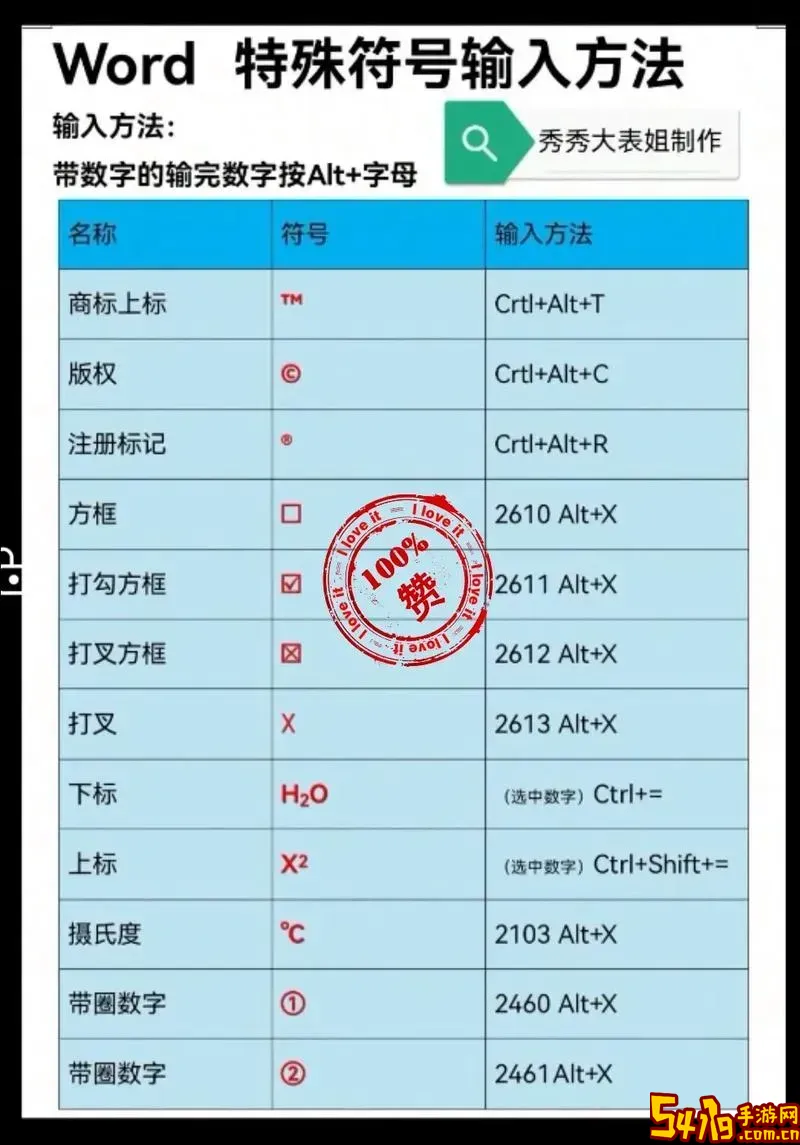
Word 内置了强大的公式编辑器,支持更复杂的数学符号输入。对于想要获得规范数学格式的用户,这是最佳选择。
步骤:
1. 在需要输入公式的位置点击“插入”菜单,选择“公式”按钮。
2. 在公式编辑框中输入“a^2”,按空格键则会自动转换为带有上标的规范格式“a²”。
3. 将包含公式的整个段落设置为标题样式。
对于中国地区用户而言,撰写包含数学符号的文档常见于学校教学、科研论文及技术报告等场景。正确显示和排版数学符号不仅体现专业性,也影响阅读体验。值得注意的是,国内部分用户还习惯配合 WPS 等国产办公软件,相关操作也大同小异,但微软 Word 在学术领域仍占主导地位,因此学习 Word 的这类技巧非常有必要。
此外,设置标题时建议统一采用 Word 内置的样式功能,便于后期目录生成与排版管理。比如,如果你计划撰写的是数学类报告,可以将含有“a²”符号的标题设置为“标题1”或自定义样式,再通过“引用”菜单下的“目录”功能快速生成结构清晰的目录。
总结来说,在 Word 中输入“a 的平方”符号主要有三种方式:直接设置数字为上标、插入特殊符号以及使用公式编辑器。对于标题格式的设定,选择合适的样式不仅提升文档美观,也利于内容管理。希望本文的介绍能帮助中国地区的用户更加高效地完成包含数学符号的文档编辑任务。